- Home
- Visualizzazione o ordinamento di file
- Strumenti della finestra di ViewNX-i
- Visualizzazione delle alte luci perse
Dimensione carattere
- S
- M
- L
Visualizzazione delle alte luci perse
L'applicazione consente di controllare le alte-luci perse mostrando le parti sovraesposte con colori diversi. Se le alte luci non sono perse, vengono visualizzate in nero. Se sono perse, vengono visualizzate con un altro colore. Per informazioni sui colori utilizzati per la visualizzazione delle alte luci perse, vedere "Colori della visualizzazione delle alte luci perse". Non è possibile visualizzare le alte luci perse di un filmato o di un file di dati "Image Dust Off" (NDF).
Informazioni sulle alte luci perse
Quando una porzione fortemente illuminata di un oggetto è visualizzata con una zona bianca uniforme, si parla di "alte luci perse". Se un oggetto ha un contrasto elevato e si esegue l'esposizione effettuando la lettura esposimetrica sulla parte scura dell'oggetto, si potrebbe avere una perdita di dettaglio nella zona delle alte luci. Invece, se l'esposizione viene effettuata sulla parte illuminata dell'oggetto, si può verificare un fenomeno di perdita delle ombre dovuto a sottoesposizione.
- Impostare il modo di visione su [Visualizzatore foto] e selezionare un'immagine per mostrare le alte luci.
- Dal menu [Immagine], selezionare [Perdita di dettaglio nelle alte luci].
Verranno visualizzate le alte luci perse nell'immagine selezionata. Per informazioni sui colori utilizzati per la visualizzazione delle alte luci perse, vedere "Colori della visualizzazione delle alte luci perse".
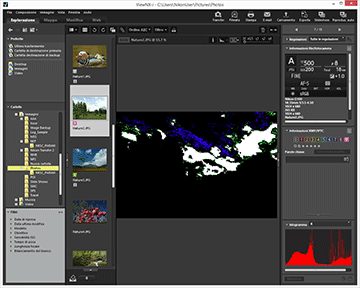 Le alte luci perse resteranno anche se si modifica il modo di visione in [Schermo intero].Per impedire la visualizzazione delle alte luci perse, selezionare nuovamente [Perdita di dettaglio nelle alte luci] nel menu [Immagine].
Le alte luci perse resteranno anche se si modifica il modo di visione in [Schermo intero].Per impedire la visualizzazione delle alte luci perse, selezionare nuovamente [Perdita di dettaglio nelle alte luci] nel menu [Immagine].
Altri metodi disponibili
- Premere il tasto "H".
- In alternativa, per visualizzare le alte luci perse è possibile visualizzare un'immagine nel modo [Schermo intero], fare clic con il pulsante destro del mouse (o tenere premuto il tasto "Controllo" e fare clic in Mac OS), quindi selezionare [Perdita di dettaglio nelle alte luci].
Colori della visualizzazione delle alte luci perse
Se in un'immagine si sono persi i dettagli in corrispondenza delle alte luci, l'area con valori pari a 254 o inferiori di ciascun canale verrà visualizzata in nero. Le aree con valori dei canali rosso, verde e/o blu pari a 255 verranno visualizzate in un altro colore. Utilizzando "Istogramma", è possibile verificare lo stato dei singoli canali colore.
Bianco
Questa area contiene valori pari a 255 per i canali rosso, verde e blu.
Giallo
Questa area contiene valori pari a 255 per i canali rosso e verde.
Magenta
Questa area contiene valori pari a 255 per i canali rosso e blu.
Ciano
Questa area contiene valori pari a 255 per i canali verde e blu.
Rosso
Questa area contiene valori pari a 255 per il canale rosso.
Verde
Questa area contiene valori pari a 255 per il canale verde.
Blu
Questa area contiene valori pari a 255 per il canale blu.
Nero
Tutti i valori di quest'area sono inferiori a 255.
- Argomenti correlati
- Visualizzazione delle ombre perse
- Visualizzazione dell'istogramma
